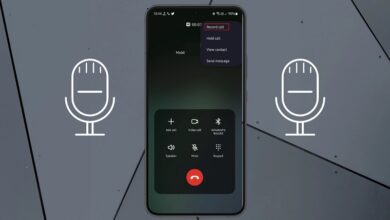اگر از طرفداران اپل یا عاشقان فناوری باشید، احتمالا یک ایرپاد اپل هم دارید. اما وقتی بعد از مدتی صدای ایرپاد شما به طور ناگهانی کاهش مییابد قطعا احساس خوبی نخواهید داشت. ممکن است در مقایسه با هندزفریهای بیسیم ارزان قیمتتر و یا ایرپادهای دیگر احساس سرخوردگی داشته باشید.
خوب است بدانید که کم شدن صدای ایرپاد اپل ممکن است به دلایل مختلفی رخ بدهد و در اکثر مواقع این مشکل به راحتی حل میشود. در این مقاله قصد داریم به دلایلی اشاره کنیم که باعث کم شدن صدای AirPods اپل میشود و روشهای رفع این مشکل را بررسی میکنیم.
دلایل کم شدن صدای ایرپاد اپل

اپل ایرپاد ۳ یکی از محبوبترین هندزفریهای بیسیم موجود در بازار است که معمولا به دلیل کیفیت صدا و راحتی در بین کاربران آیفون و حتی گوشیهای اندرویدی محبوبیت دارد. اما بسیاری از افرادی که ایرپاد دارند از مشکل صدای کم هندزفری خود شکایت دارند. اگر شما هم با این مشکل مواجه شدهاید، مشکل کم شدن صدای ایرپاد شما ممکن است به یکی از دلایل زیر باشد:
شایعترین دلایل برای کم شدن صدای ایرپاد اپل تنظیمات نامناسب یا شارژ کم باتری است، بنابراین قبل از اینکه به یک تعمیرگاه مراجعه کنید و یا روشهای دیگر را امتحان کنید، ابتدا تنظیمات ایرپاد را بررسی کنید. برخی از کاربران ممکن است سطح صدا را در حالت خیلی کم تنظیم کرده باشند. برای رفع این مشکل کافیست به قسمت تنظیمات بروید و صدای ایرپاد را در سطح مناسبی قرار دهید.
اگر مشکل با اصلاح تنظیمات و یا شارژ کامل باتری حل نشد، میتوانید دلایل زیر را بررسی کنید.
مسدود شدن میکروفن یا خروجی صدا

تمیز نگهداشتن AirPods اپل و محافظت از آن در برابر گرد و خاک برای داشتن بهترین تجربه صوتی ضروری است. حفرههای مربوط به میکروفون یا خروجی صدای ایرپاد را با یک پارچه پنبهای ظریف یا گوش پاک کن خشک تمیز کنید. همچنین میتوانید برای نظافت کامل صفحه محافظ میکروفون و خروجی صدا از برس های مویی ظریف استفاده کنید.
تمیز کردن ایرپاد به شما کمک میکند تا مطمئن شوید صدای ایرپاد همیشه در سطح متعادلی قرار دارد. نکته مهم این است که موقع نظافت میکروفون یا خروجی صدا نباید به آن فشاری وارد کنید. برای اینکه ایرپاد بتواند بلندی صدا را با توجه به محیط اطراف تنظیم کند باید میکروفونها را همیشه تمیز نگه دارید.
ایرپاد Mute شده است
اگر صدای ایرپاد اپل شما به اندازه کافی بلند نیست احتمالا اشکالی در تنظیمات وجود دارد. به قسمت تنظیمات صدا (Audio Settings) بروید و مطمئن شوید که ایرپاد را انتخاب کرده اید. کادر Mute نباید فعال باشد و حداکثر میزان صدا در هر دو اهرم تنظیم باید به درستی تنظیم شده باشد. اگر یکی از ایرپادهای شما صدای کمتری دارد، باید هر دو اهرم را در قسمت میانی قرار دهید.
علاوه بر این، اگر مشکل فقط با نوع خاصی از محتوا مانند برنامههای پخش موسیقی یا تماس ویدیویی فیس تایم ایجاد میشود، تنظیمات صدای مربوط به آن برنامهها را بررسی کنید.
قابلیت حذف نویز روشن است
اپل AirPods Pro یک ویژگی حذف نویز دارد که بسیاری از افراد آن را فوقالعاده مفید میدانند. اما این قابلیت گاهی اوقات ممکن است باعث کم شدن بیش از حد صدای ایرپاد شود. میتوانید با خاموش کردن قابلیت حذف نویز فعال و تنظیم کنترل صدای ایرپاد در تنظیمات گوشی، این مشکل را به سرعت حل کنید. با این کار میتوانید مطمئن شوید که ایرپاد در هنگام پخش موسیقی یا تماسهای تلفنی حداکثر بلندی صدا را خواهد داشت.
محدودیت صدا روی سطح پایین تنظیم شده است
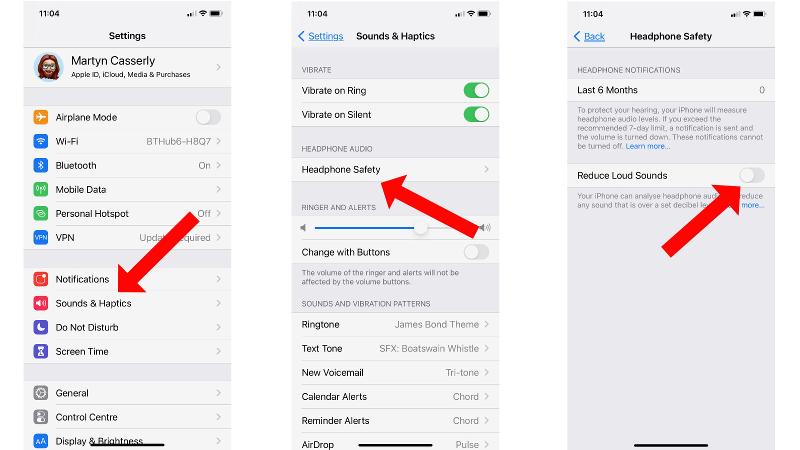
تنظیم صدای سفارشی در آیفون یا آیپد ممکن است مشکلاتی را ایجاد کند. اگر صدای ایرپاد اپل کم است، میتوانید تنظیمات پخش موسیقی را دوباره بررسی کنید.
مشکلی در مورد همگامسازی بلوتوث وجود دارد
اگر ایرپادهای شما نسبت به قبل صدای کمتری دارند، ممکن است مشکل از اتصال بلوتوث باشد. بررسی کنید و مطمئن شوید که تنظیمات بلوتوث روشن هستند و محدودیت بلندی صدا (Volume Limit) فعال نباشد.
تنظیمات بلوتوث آیفون یا آیپد را دوباره بررسی کنید. گاهی اوقات با ریست کردن تنظیمات میتوانید مشکل را حل کنید. اگر این اتفاق نیفتاد میتوانید ایرپاد را هم ریست کنید تا همه چیز به حالت اولیه بازگردد. برای ریست کردن AirPods اپل مراحل زیر را دنبال کنید:
- ایربادها را درون کیس شارژ قرار دهید.
- در کیس را حداقل به مدت ۳۰ ثانیه بسته نگه دارید.
- به تنظیمات دستگاه اپل خود بروید و به بخش تنظیمات بلوتوث وارد شوید.
- بر روی آیکون «i» در کنار ایرپاد ضربه بزنید تا اتصال آن به تمام دستگاههای متصل که این اپل آیدی استفاده میکنند قطع شود. سپس میتوانید دو بار بر روی Forget Device لمس کنید.
- از قسمت پشتی کیس شارژ، دکمه ریست را به مدت ۱۵ ثانیه فشار دهید.
- اگر این کار به درستی انجام شود، چراغ چشمک زن به رنگ سفید در میآید.
با انجام این مراحل ایرپاد اپل شما ریست شده است. اگر همچنان با اتصال ایرپاد به آیفون یا آیپد خود مشکل دارید، میتوانید به مقاله حل مشکل وصل نشدن ایرپاد به آیفون مراجعه کنید.
فعال بودن حالت کم مصرف
هنگامی که آیفون یا آیپد شما شارژ کمی دارد و در حالت Low Power Mode قرار میگیرد ممکن است برخی قابلیتها مانند اتصال بلوتوث را غیرفعال کند. در نتیجه، صدای ایرپاد کاهش مییابد و برای رفع این مشکل باید حالت کم مصرف را غیرفعال کنید.
به این منظور به صفحه تنظیمات دستگاه یا برنامه موسیقی بروید و ویژگی Low Power Mode را غیرفعال کنید. با این کار مشکل باید برطرف شود.
فرمویر را بهروزرسانی کنید
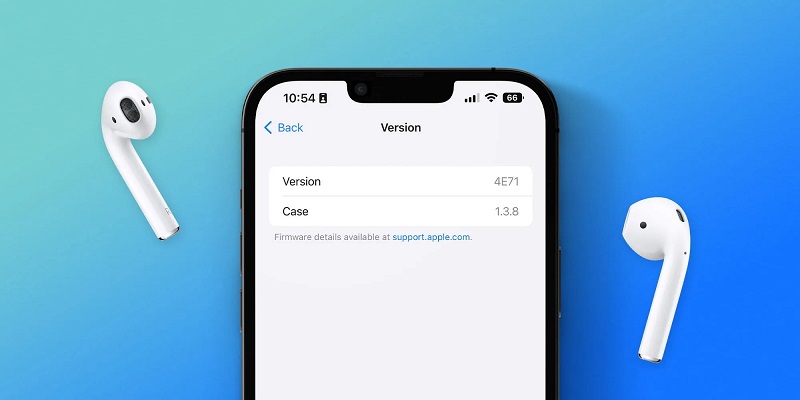
با فشردن دکمه Setup بر روی کیس شارژ ایرپاد میتوانید هندزفری بیسیم خود را ریست یا مجددا متصل کنید. از این دکمه همچنین میتوان برای بهروزرسانی فرمویر در ایرپادهای نسل اول و دوم استفاده کرد. البته با این کار تغییری در حجم صدای ایرپاد ایجاد نمیشود، اما اگر کم شدن صدا ناشی از اتصال نامناسب باشد برطرف خواهد شد.
بهروزرسانیهای فریمویر کمک میکند تا مطمئن شوید هیچ باگی باعث کاهش صدای ایرپاد نشده است.
تست Ear Tip Fit Test
برای اینکه بدانید کدام سری سیلیکونی بهترین تجربه صوتی را به شما ارائه میدهد اپل یک تست به نام Ear Tip Fit Test را در دسترس قرار داده است. برای انجام این تست مراحل زیر را دنبال کنید:
- ایرپاد را به آیفون یا آیپد خود متصل کنید.
- به بخش تنظیمات دستگاه بروید.
- اتصال بلوتوث را فعال کنید.
- قابلیت Ear Tip Fit Test را باز کنید.
- بر روی گزینه Play ضربه بزنید.
نتایج این تست مشخص میکند که آیا لازم است تنظیمات ایرپاد خود را مجددا تنظیم و یا سری دیگری را امتحان کنید یا نه. هدف از انجام این تست این است که بهترین تناسب برای بلندی صدا و عایقبندی را به دست آورید. این تست فقط برای iOS 13.2 یا بالاتر در دسترس کاربران قرار دارد.